Diferencia entre revisiones de «Tablero General»
Sin resumen de edición |
Sin resumen de edición |
||
| Línea 5: | Línea 5: | ||
Para acceder se debe seleccionar el menú '''PROCESOS -> Tablero General''' | Para acceder se debe seleccionar el menú '''PROCESOS -> Tablero General''' | ||
[[Archivo: | [[Archivo:TableroGeneralMenu.png|200px|frame|center|<center>'''Ubicación de la funcionalidad en el menú'''</center>]] | ||
Al seleccionar la funcionalidad en el menú se visualiza la siguiente ventana: | Al seleccionar la funcionalidad en el menú se visualiza la siguiente ventana: | ||
Revisión del 12:45 26 mar 2020
Introducción
Por medio de esta funcionalidad se permite consultar todos los procesos que se han registrado y de esta forma identificar el estado en el que se encuentran.
Para acceder se debe seleccionar el menú PROCESOS -> Tablero General
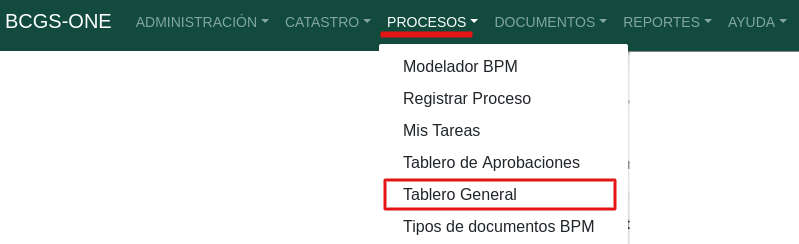
Al seleccionar la funcionalidad en el menú se visualiza la siguiente ventana:
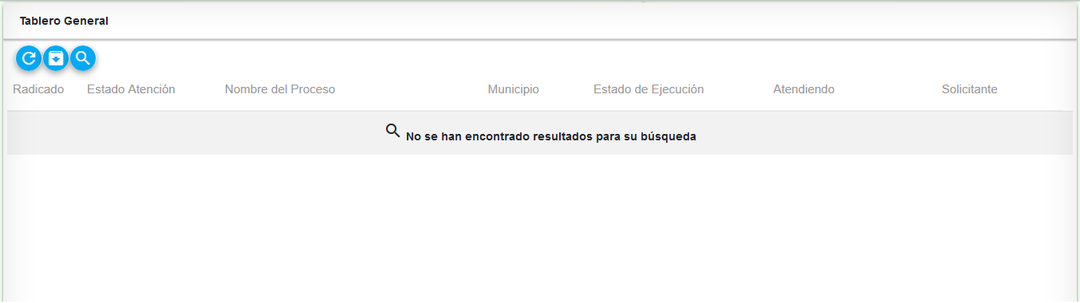
En esta ventana se visualiza la siguiente información:
- Radicado
- Estado Atención: Donde se encuentra los siguientes posibles valores: Finalizado, Atendiendo y Anulado
- Nombre del Proceso
- Municipio: Municipio al cual le fue registrado el proceso
- Estado Ejecución: Esta columna puede variar de acuerdo a la configuración que se le haya realizado al proceso, donde permite identificar en que parte del proceso se encuentra para una mejor identificación.
- Atendiendo: Muestra el usuario que está ejecutando la actividad en ejecución del proceso.
- Solicitante: Persona quien solicitó el proceso
A través de esta ventana se pueden realizar las siguientes acciones:

Ver Notas
Al seleccionar el botón ![]() Ver Notas, se abre la siguiente ventana, en la cual se puede realizar el registro de nuevas notas o visualizar las que tiene el proceso.
Ver Notas, se abre la siguiente ventana, en la cual se puede realizar el registro de nuevas notas o visualizar las que tiene el proceso.
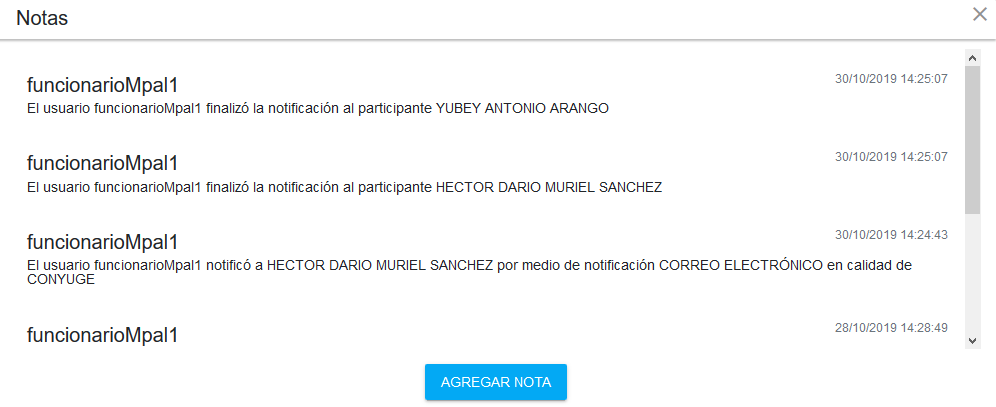
Si se requiere registrar una nota se selecciona el botón AGREGAR NOTA, el sistema muestra la ventana para el registro

Documentos
Para visualizar los documentos cargados y generados en el sistema se selecciona el botón ![]() , donde se abre la siguiente ventana:
, donde se abre la siguiente ventana:
Reasignación de Tareas
Desde el tablero general se realiza la acción de Reasignar una tarea o actividad a otro usuario, para ello se selecciona el botón ![]() Asignar Tarea.
Asignar Tarea.
Al seleccionar el botón se muestra la ventana:

En Usuario para Asignación se mostrarán solo los usuarios que tengan el perfil para atender la tarea.
Luego de elegir el usuario, seleccionar el botón GUARDAR. El sistema genera el mensaje

Detalle del Proceso
Para visualizar la información general del proceso y sus solicitantes, seleccionar el botón ![]() . El sistema muestra la ventana
. El sistema muestra la ventana
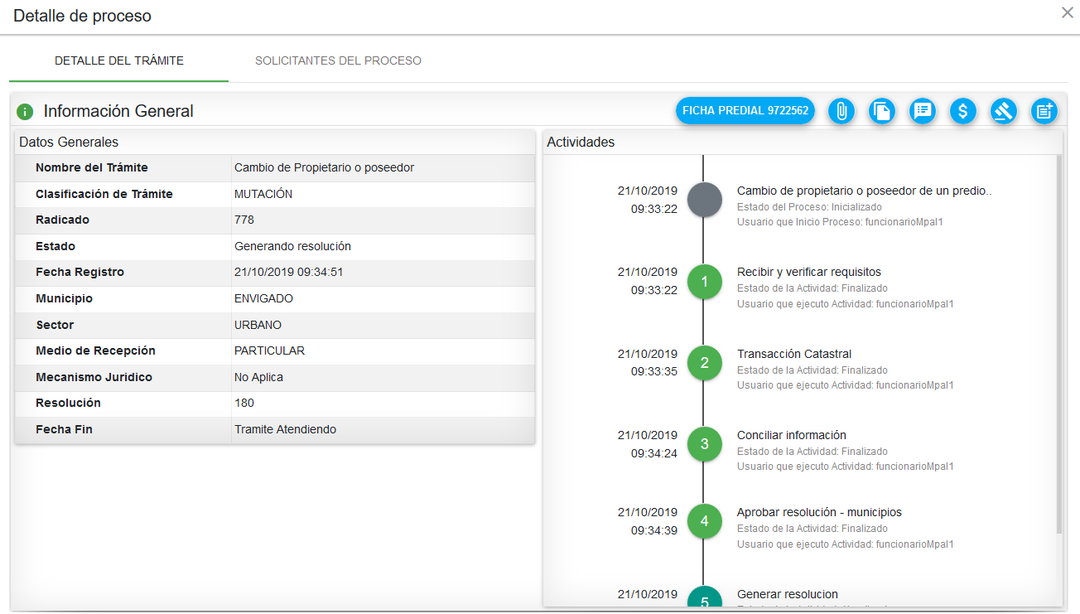
Mecanismo Jurídico
Para identificar o definir el mecanismo jurídico del trámite se debe seleccionar el botón ![]() , el sistema muestra la ventana
, el sistema muestra la ventana
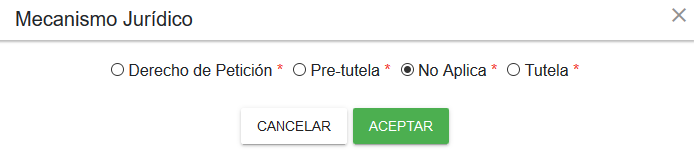
Luego que se ha indicado el mecanismo jurídico se muestra el mensaje

Anular Proceso
A través de esta opción se puede Anular, es decir Cancelar un proceso , para esto se selecciona el botón ![]() y el sistema muestra el siguiente mensaje para confirmar la acción
y el sistema muestra el siguiente mensaje para confirmar la acción

De lo contrario el sistema cancela la acción sobre el proceso. Al seleccionar la opción ACEPTAR, el sistema anula el proceso y genera el mensaje
